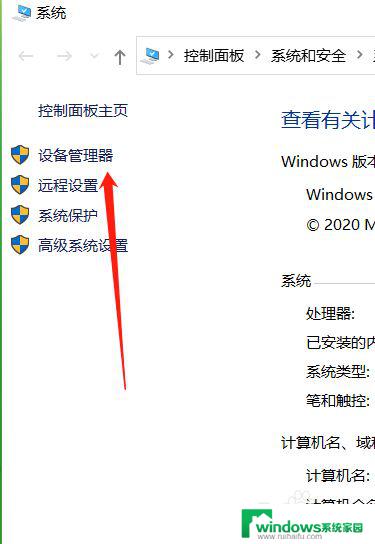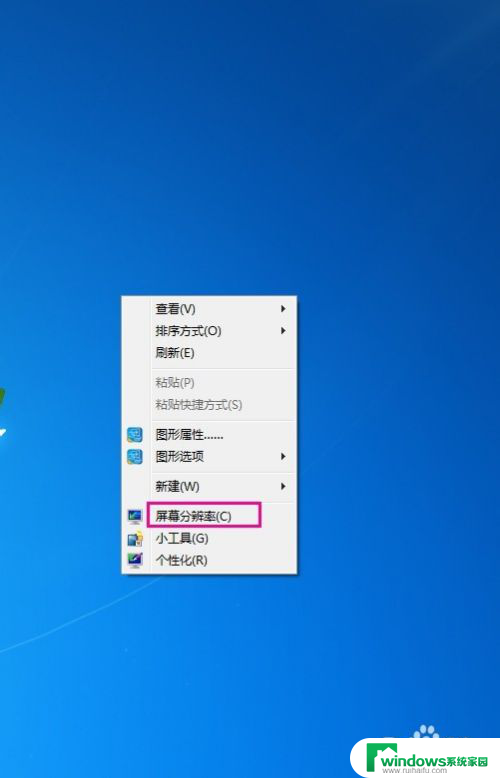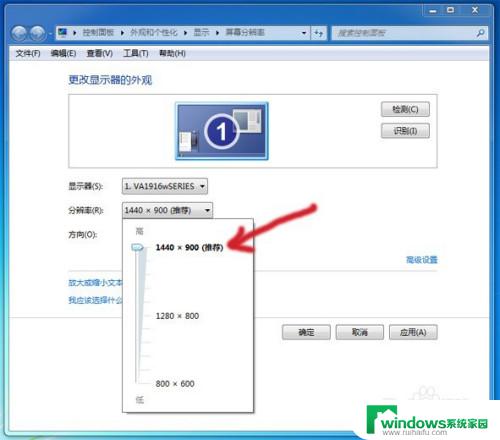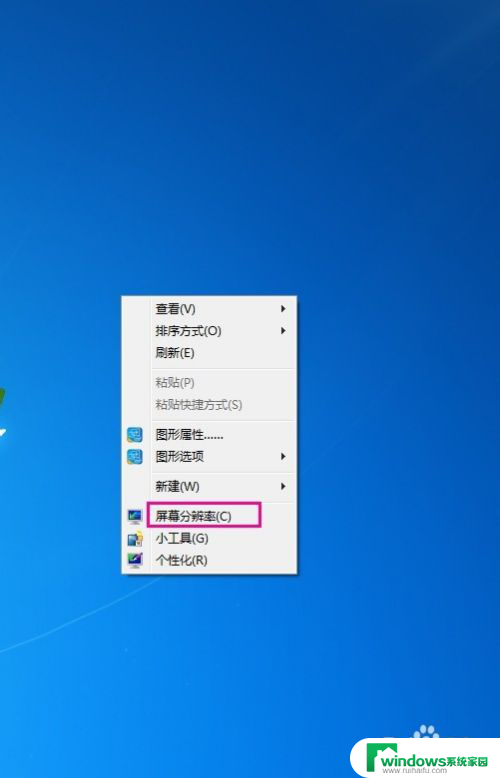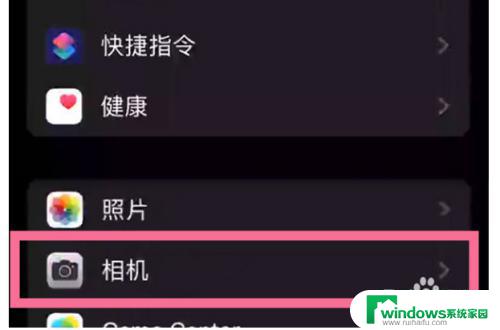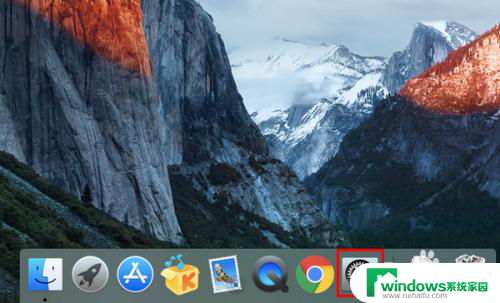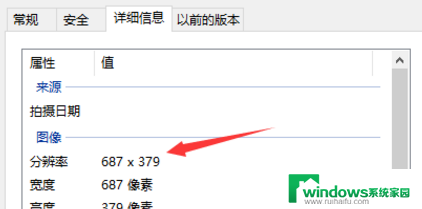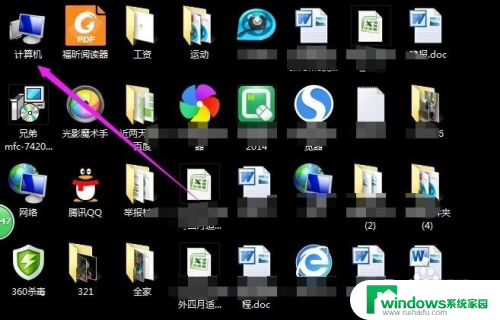分辨率不能调整是怎么回事 电脑分辨率无法调整怎么办
分辨率不能调整是怎么回事,电脑分辨率是指屏幕上像素点的数量,它决定了我们在显示器上看到的图像的清晰度和细节,有时候我们可能会遇到电脑分辨率无法调整的问题,这给我们的使用带来了一些困扰。为什么会出现这种情况呢?可能是因为操作系统或显卡驱动程序的问题,也有可能是因为硬件故障或兼容性不良等原因。在面对这个问题时,我们需要采取一些措施来解决它,从而确保我们能够正常地调整电脑分辨率。
具体方法:
1.这里以 Windows 8 为例,首先找到系统中的“计算机”图标,如图所示
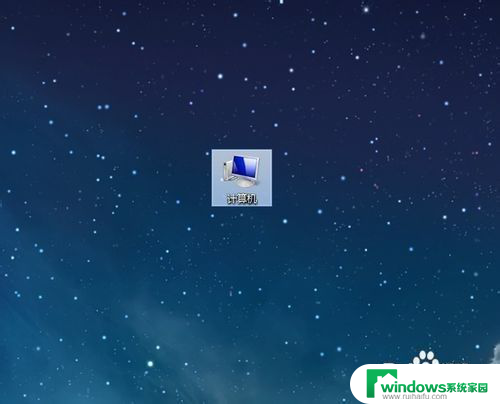
2.然后选中“计算机”并点击鼠标右键,再点击“管理”选项,如图所示
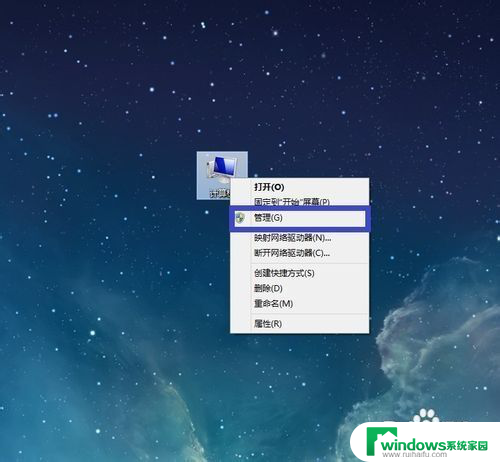
3.接下来在计算机管理界面的左窗格选择“设备管理器”选项,如图所示
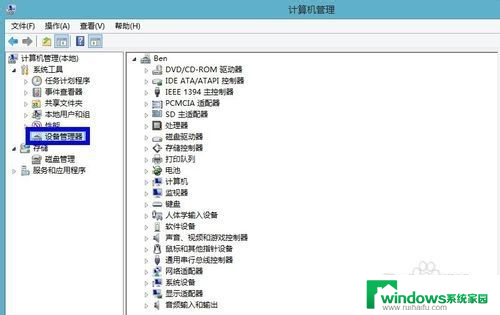
4.然后在右窗格中点击“显示适配器”,检查是否有叹号或者问号。如果有说明显卡驱动不正常。如图所示
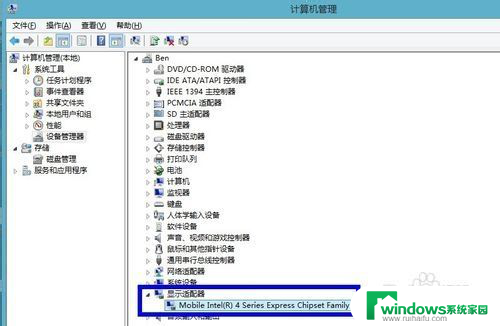
5.显卡驱动不正常,可以手动重新安装显卡驱动。如果自己没有显卡驱动,也不知道具体是什么显卡的话。可以借助一些第三方软件。这里以“驱动精灵”为例。首先打开驱动精灵,软件会自动检测系统的驱动。等待软件 检测完成以后,在首页找到显卡,点击“升级”如图所示
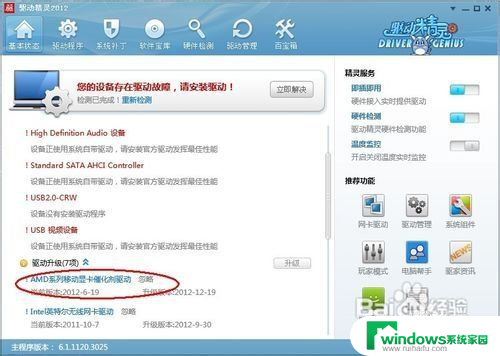
6.然后在升级驱动向导页面里,根据自己的需要。选择相应的驱动,点击“下一步”,如图所示
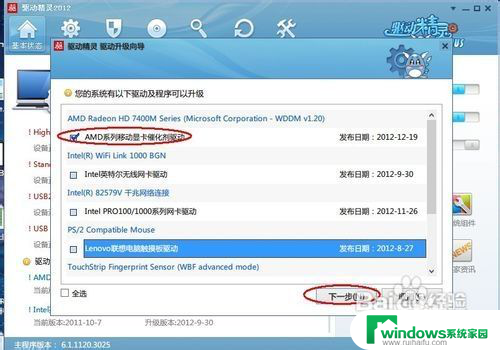
7.接着点击“立即解决”,如图所示
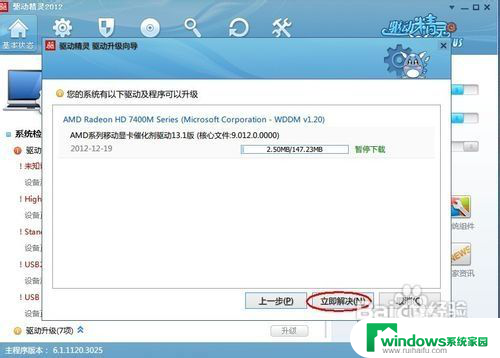
8.等待下载完成以后,点击“安装”,如图所示
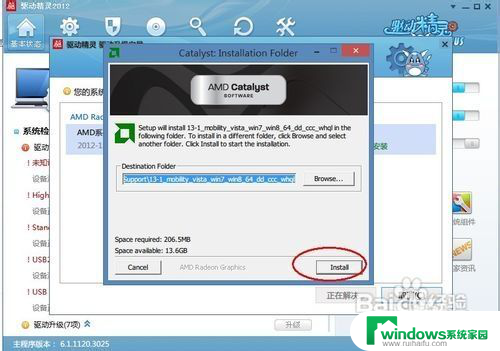
9.等待显卡驱动更新完成之后,重新启动电脑,再尝试调整分辨率。
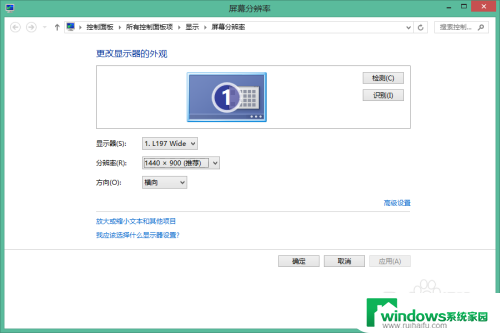
以上是关于无法调整分辨率的原因的全部内容,如果你遇到相同的情况,请参考我的方法进行处理,希望对大家有所帮助。